Hướng dẫn nâng cấp MySQL lên 5.6 trên VestaCP

Hôm nay mình có thực hiện một ca nâng cấp MySQL lên 5.6 trên VestaCP(Vesta Control Panel) nên mình xin mạn phép viết lại bài hướng dẫn cho các bạn có thể thực hiện theo.
I. Tổng quan
Trong quá trình sử dụng VestaCP từ lâu thì có thể bạn đang sử dụng các phiên bản MySQL rất cũ và những mã nguồn mới sẽ yêu cầu phiên bản MySQL cao hơn.
Trong trường hợp này của mình thì phiên bản MySQL đang sử dụng là MySQL 5.5(ra mắt vào năm 2010) và mình muốn nâng cấp MySQL lên 5.6 trên VestaCP để tương thích nhằm nhu cầu sử dụng cho các website có mã nguồn mới hơn.
Tham khảo các giải pháp lưu trữ VPS/Hosting của AZDIGI tại đây: https://azdigi.com/
II. Nâng cấp MySQL lên 5.6 trên VestaCP
Để nâng cấp MySQL lên 5.6 trên VestaCP chúng ta thực hiện theo 3 bước sau.
Bước 1: SSH vào máy chủ VestaCP của bạn
Để nâng cấp MySQL lên 5.6 trên VestaCP, việc đầu tiên chúng ta cần làm là SSH vào VPS hoặc máy chủ của bạn với quyền root trước. Nếu bạn chưa biết cách SSH vào VPS hoặc Server của bạn thì bạn có thể tham khảo bài viết hướng dẫn sau:
Sau khi đã SSH thành công chúng ta tiếp tục với bước 2 để thực hiện lệnh sao lưu toàn bộ các website trên máy chủ.
Bước 2: Sao lưu toàn bộ các website trên VestaCP
Để sao lưu toàn bộ các website trên VestaCP chúng ta chỉ cần thực hiện 1 lệnh sau.
v-backup-user admin
Nếu các bạn có nhiều người dùng VestaCP khác nhau thì hãy sao lưu các người dùng này bằng cách thay admin bằng các người dùng còn lại.
Dưới đây là khi mình chạy lệnh trên để backup người dùng admin có 10 website trong đó.
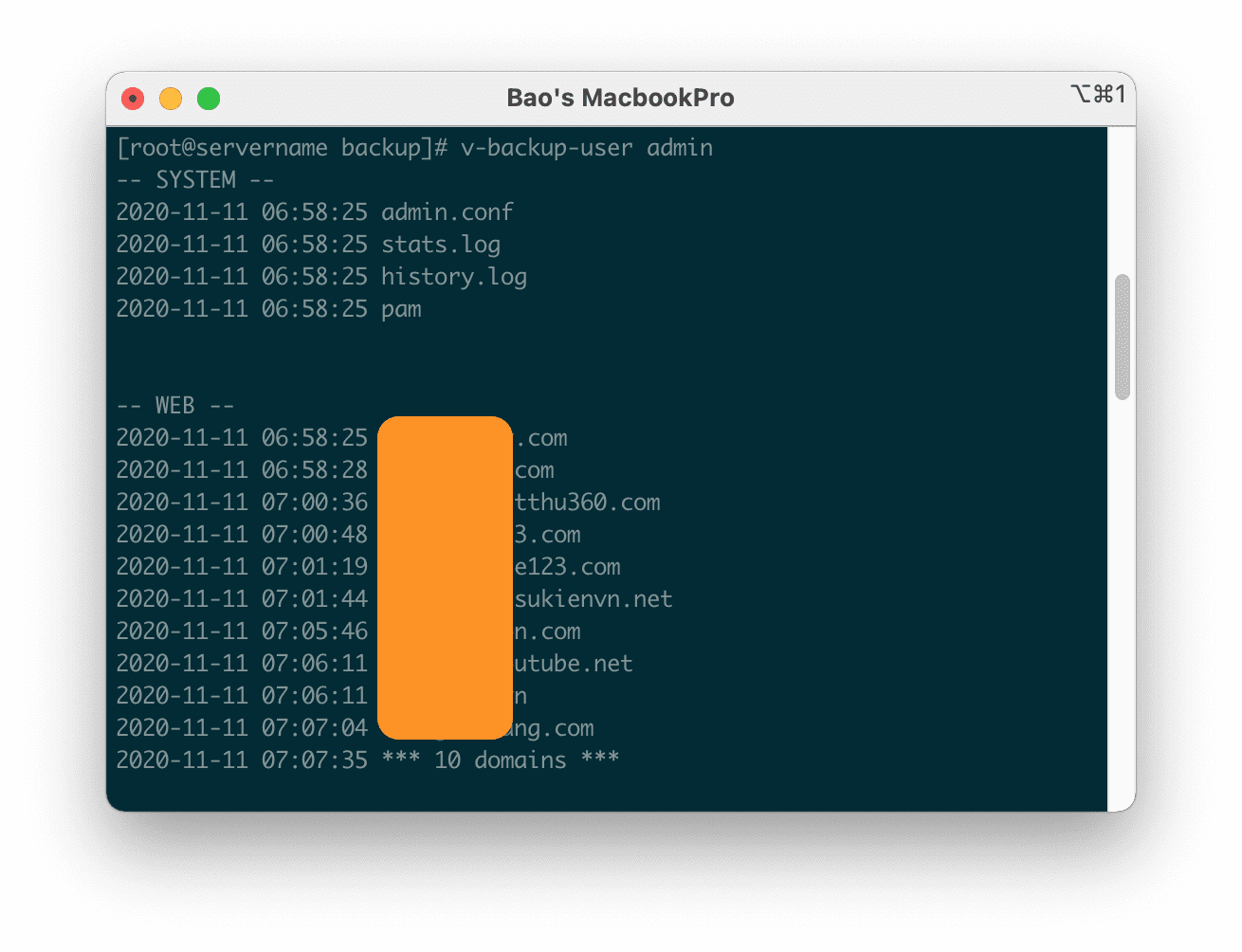
Mục đích của bước này là nhằm khi trường hợp chúng ta nâng cấp bị lỗi hoặc thao tác nhầm trong quá trình nâng cấp thì vẫn có cài để khôi phục lại.
Quá trình này tương đối mất nhiều thời gian nên bạn hãy kiên nhẫn nhé.
Bước 3: Kiểm tra phiên bản MySQL hiện tại và nâng cấp lên 5.6
Để kiểm tra phiên bản MySQL chúng ta thực hiện lệnh sau.
mysql -V
Dưới đây là kết quả của mình.
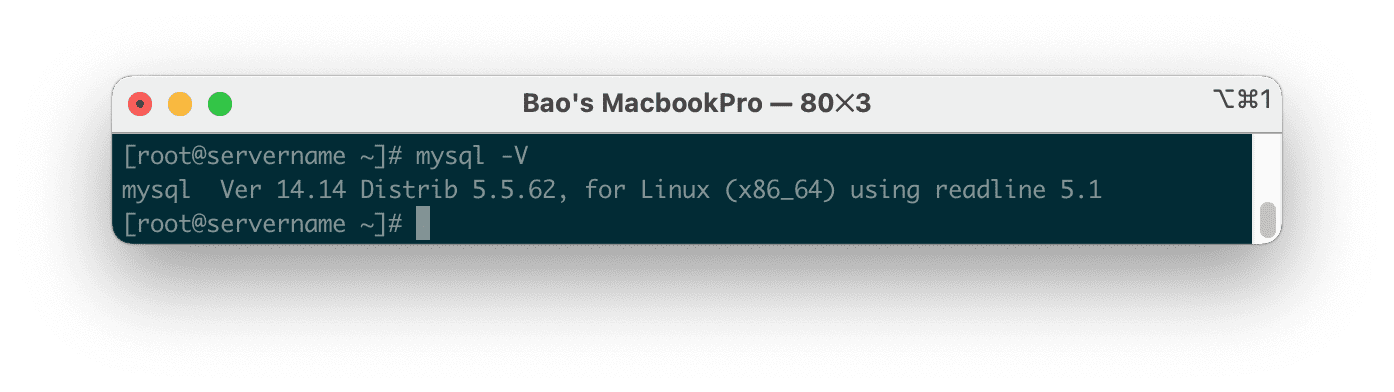
Sau khi đã biết được phiên bản đang sử dụng hiện tại thấp hơn 5.6 rồi chúng ta thực hiện các lệnh sau để bắt đầu quá trình nâng cấp MySQL lên 5.6 trên VestaCP.
service mysqld stop
mkdir /var/lib/mysqlbackup
cp -aR /var/lib/mysql/* /var/lib/mysqlbackup
yum install http://dev.mysql.com/get/mysql57-community-release-el6-7.noarch.rpm
vi /etc/yum.repos.d/mysql-community.repo
Giải thích các lệnh trên:
- Lệnh 1: Tắt dịch vụ mysqld để tiến hành sao lưu cơ sở dữ liệu ở bước 2 và 3.
- Lệnh 2: Tạo một thư mục
mysqlbackuptại đường dẫn/var/lib/. - Lệnh 3: Sao chép toàn bộ dữ liệu tại
/var/lib/mysql/sang cho/var/lib/mysqlbackup. - Lệnh 4: Thêm
MySQL-community repochính thức của 5.6 và 5.7. - Lệnh 5: Chỉnh sửa
MySQL-community repođể xác định sẽ cài đặt phiên bản MySQL 5.6 hay 5.7 ở phần sau của bài viết.
Sau khi chúng ta đã thực hiện các lệnh trên và đến lệnh 5 thì các bạn chỉnh sửa như sau. Thay enable tại MySQL56 từ 0 thành 1, và MySQL57 ngược lại.
[mysql56-community]
enabled=1
[mysql57-community]
enabled=0
Sau đó các bạn hãy lưu lại và thực hiện tiếp các lệnh sau.
yum install mysql
service mysqld start
mysql_upgrade -uroot
Giải thích các lệnh trên:
- Lệnh 1: Cài đặt MySQL với lệnh
yum. - Lệnh 2: Khởi chạy MySQL sau khi cài đặt xong.
- Lệnh 3: Cật nhật lại cơ sở dữ liệu.
Dưới đây là các hình ảnh trong quá trình thực hiện 3 lệnh này.
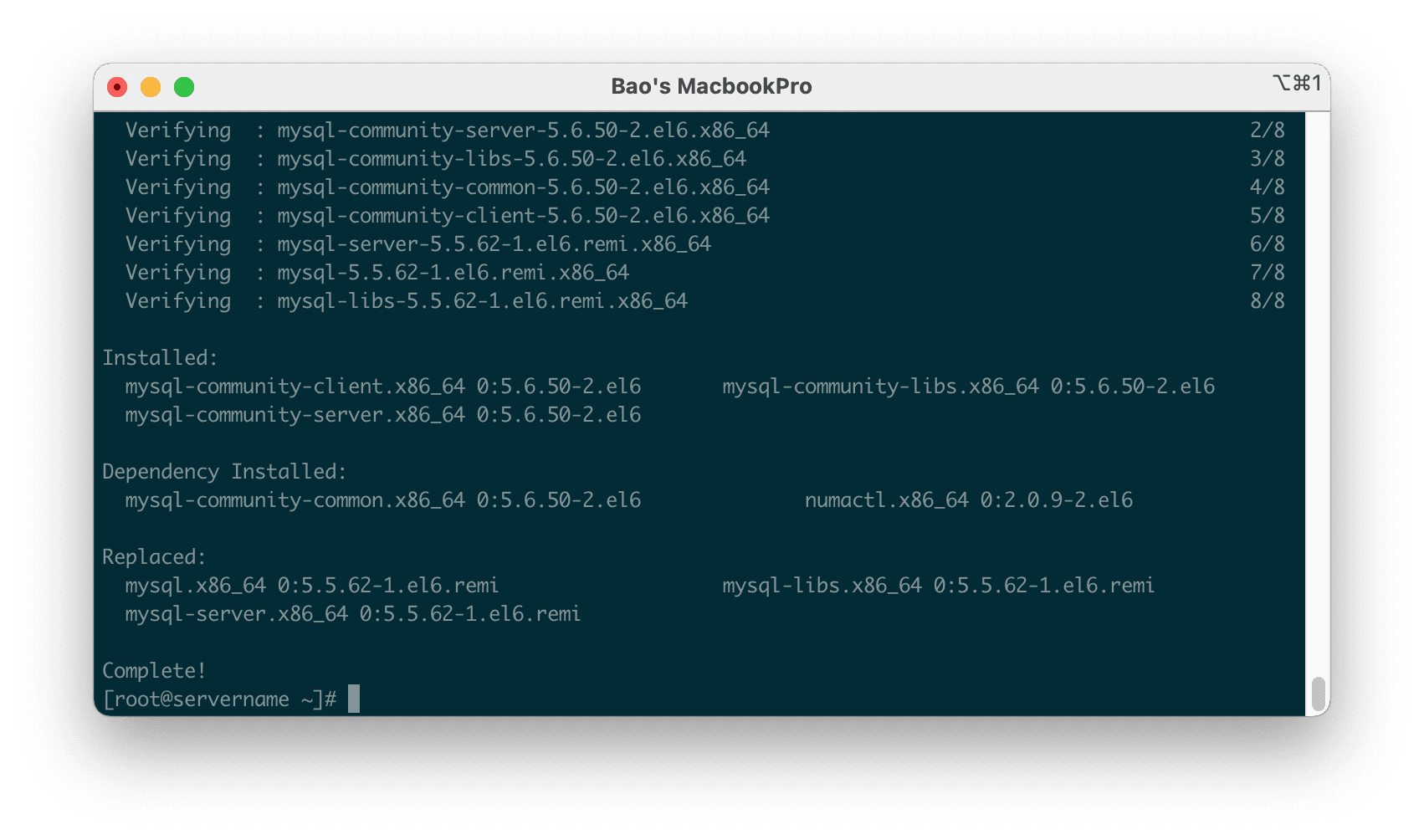
yum.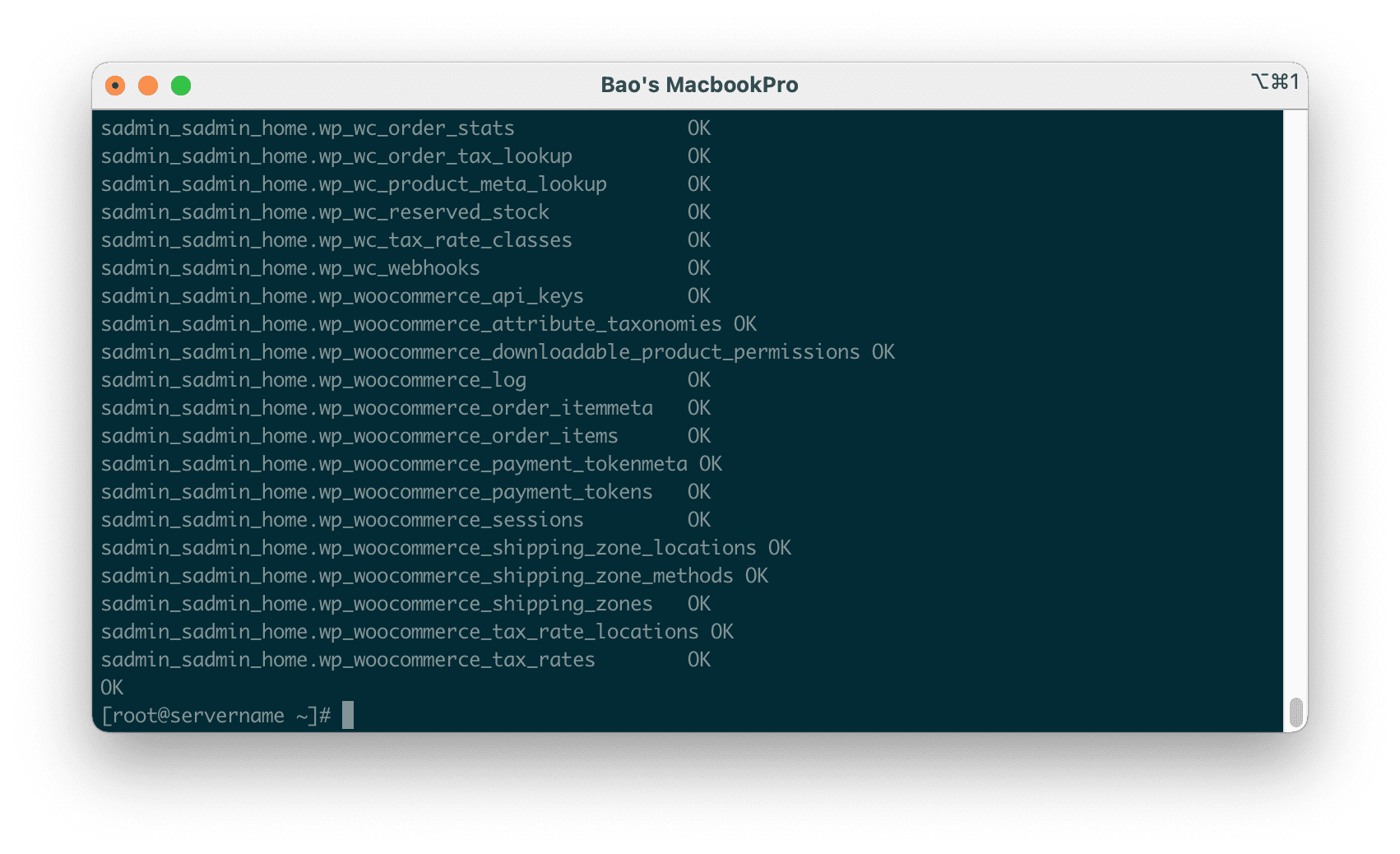
Sau khi đã xong hết chúng ta thử kiểm tra lại phiên bản MySQL với lệnh mysql -V lần nữa nhé.
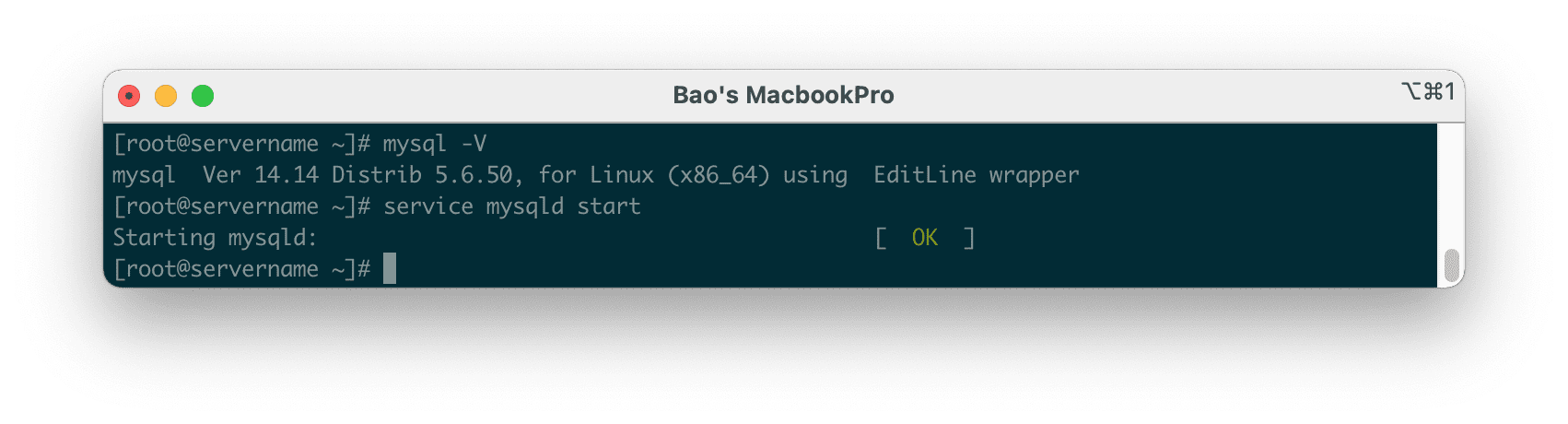
Phiên bản MySQL của mình đã được lên bản mới nhất của 5.6.
III. Tổng kết
Qua bài viết này mình đã hướng dẫn các bạn một cách giúp nâng cấp Mysql lên 5.6 trên VestaCP.
Hy vọng bài viết này sẽ giúp ích được cho các bạn. Chúc các bạn có thể thực hiện thành công. Xem thêm các bài viết hữu ích về VPS tại đường dẫn sau:
Nếu các bạn cần hỗ trợ các bạn có thể liên hệ bộ phận hỗ trợ theo các cách bên dưới:
- Hotline 247: 028 730 24768 (Ext 0)
- Ticket/Email: Bạn dùng email đăng ký dịch vụ gửi trực tiếp về: support@azdigi.com

